안녕하세요 lhs9842입니다.
이번에는 Google Apps의 무료 버전에 가입 하는 방법을 알려드리겠습니다. 지금 이게 무료버전의 가입을 중단한지 시간이 좀 지났는데요 아직 한 루트가 막혀있지 않더라고요1 그래서 그 루트로 가입 하는 방법을 알려 드릴려고 합니다. 이번 강의에는 제가 예비용으로 구매한 도메인을 이용해서 진행하도록 하겠습니다.2 먼저 Google App Engine에 들어갑니다. (https://appengine.google.com/) 그러면
이런게 나올겁니다. Create Application을 누릅니다. 그러면 바로 생성 폼이 뜨는 경우가 있고3 인증 폼이 뜨는 경우가 있습니다. 인증폼이 나오면 인증이 되고 생성폼으로 넘어가기 떄문에 인증 하고 생성하는 방식으로 알려드리겠습니다.
음성 통화 인증입니다. 국가는 잘 선택 되어 있으니 전화번호를 입력합니다.
단 이점에 유의 하셔야 합니다. 이 계정 인증은 국제 전화로 걸려오는 방식이기 때문에 국제 전화 번호 형식에 맞게 입력을 해야 합니다. 국가 코드는 앞에 국가 란에서 잡았기 떄문에 +82는 쓰실 필요는 없습니다만 뒤에 번호에서 지역번호(국번)의 맨 앞의 0은 제외 하고 입력 하셔야 합니다. 예를 들어 우리 나라에서 010-1234-5678이라는 번호를 가진 사람이 인증을 한다고 하면 1012345678이라고 입력 하셔야 합니다. 그리고 나서 인증 코드를 사용하여 내 휴대전화로 전화걸기를 누르면
이런 창과 함께 국제 전화 내지 수신자 번호 미표시로 전화가 옵니다. 한글로 나옵니다. 이렇게요
그러고 나면
이게 뜨는데 Ide 어쩌고 부분을 그냥 채우고 체크하고 나머지 내비두고 밑에 ToS 동의 하고 진행하면
또 이게 떠요 dashboard 들어가십니다.
그러면 대시보드에 접근 됩니다. Application Settings들어갑니다.
들어가면 조금 내려가다 보면 Domain Setup이 있습니다. 여기서 Add Domain을 누릅니다.
여기가 중요한데요 절대로 Domain Name에 적어서 Add Domain 하지 마시고 옆에 Note에 Sign up for Google Apps Standard >>를 누르십시오.
그럼 이게 뜹니다. 이제 도메인을 입력합니다.(주의. www.은 작성 대상 아님!) 그리고 제출
그리고 나서 밑으로 내려서 이 폼을 체웁니다 아래와 비슷하게 말이죠(꼭 같게 할 필요 없어요)
그리고 또 약관 동의하고 보내면
잠시뒤에 이게 떠요(여기 부터는 도메인 떄문에 지운게 많습니다. 참조하시길 지운건 거의다 도메인이니 알고 계세요) 다음 진행하고
또 다음 진행
이건 맞는거 선택하세요 대부분 맨 밑에 기타입니다. 확인 시작합니다.
이 화면은 아마 구글 웹마스터 도구 이용해보신 분들은 해보셨을겁니다. 또 선택은 위에서 한것과 같이 맞춥니다. 저는 기타 기준으로 보여 드리죠 선택하면
이렇게 방법을 알려줍니다. 뭐 TXT를 넣으라네요 저 박스 내용을 복사합니다. 이제 저걸 네임서버에 올려야 합니다. 저는 Dnsever로 인증 하는 방법을 알려드리겠습니다.
이건 해당 도메인 페이지입니다. 웹 파킹 밑에 도메인 설정 텍스트(TXT) 관리 >> 있습니다. 누릅니다.
여기서 설명 텍스트에 복사한거 붙이고 TXT 레코드 추가 누르고(끝났다고 닫지 마세요 뒤에서 또 건드려야 합니다.) 약 1분뒤에 구글 소유권 확인 페이지에서 확인을 누르면
이렇게 소유권 확인 완료 페이지가 뜹니다. 계속을 누르면
이게 떠요 그다음에 설치를 눌러서 진행하면 됩니다. MX레코드는 방금
여기서 메일서버(MX) 관리에서 처리하면 됩니다. TTS는 상관 쓰지 마세요 그럼 글을 마치겠습니다.(사실 더 자세히 쓰려고 했는데 할아버지댁에서 사진만 올렸는데 사진이 안올라감 ㅠ.ㅠ)
'별별 강의' 카테고리의 다른 글
| [루프백 아이피] 127.0.0.1만이 루프백 아이피가 아니다? - lhs9842 (2) | 2013.05.17 |
|---|---|
| [응용프로그램 GHOST] Ghost를 써보자! - lhs9842 (0) | 2013.05.05 |
| [APPLE 이어팟]이어팟 리뷰 - 이동마이 (0) | 2013.04.22 |
| [계정 해킹 시도 여부를 확인해보자] 내 계정을 보호하자 -1- 티스토리 편 - lhs9842 (0) | 2013.04.16 |
| [부트로더를 로드하기 이전의 부팅 과정] BIOS와 EFI의 차이점 - lhs9842 (0) | 2013.04.15 |






















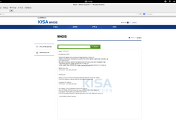



댓글